Redigere noter i årsregnskapet
Enkelte av notene i årsregnskapet kan redigeres som fritekst, slik at du kan legge til, ta vekk eller endre på de delene du ønsker etter behov.
Enkelte av notene i årsregnskapet kan redigeres som fritekst, slik at du kan legge til, ta vekk eller endre på de delene du ønsker etter behov.
Ved hjelp av et språk som heter Asciidoc kan du også enkelt formatere teksten, som gjør at du kan spesifisere avsnitt, legge til overskrifter, punktlister og flere andre ting.
La oss se på «Note 1: Regnskapsprinsipper», og hvordan du kan redigere og formatere den slik du ønsker.
Slik gjør du
La oss se på hvordan du går frem i regnskapsnotene i årsoppgjør, under «Årsregnskap» og så «Noter».
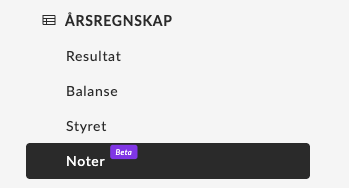
Her kan du klikke helt til høyre på «Rediger note» for å begynne å redigere teksten.
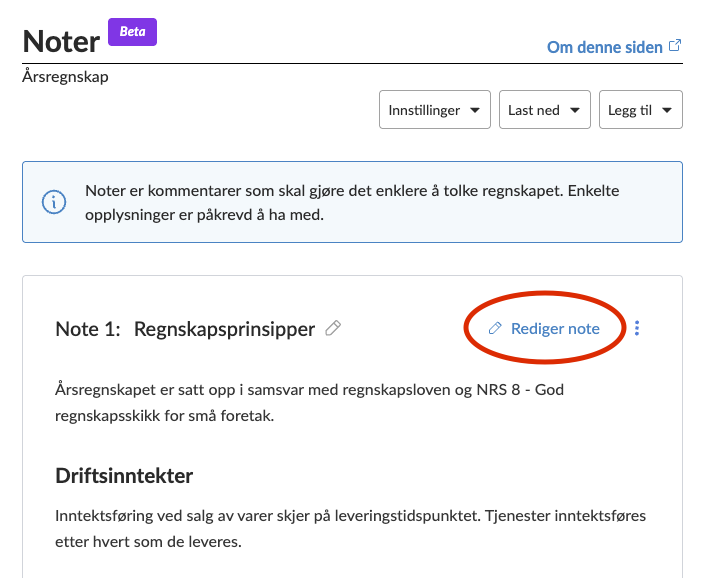
Nå vil du se to felt side om side. Den ene er redigeringsfeltet, og den andre er feltet som forhåndsviser resultatet av redigeringen. I stedet for å bare legge inn «ren» tekst uten formatering, kan du legge til visse tegn, mellomrom og linjeskift for å angi hvordan teksten skal vises i det ferdige dokumentet.
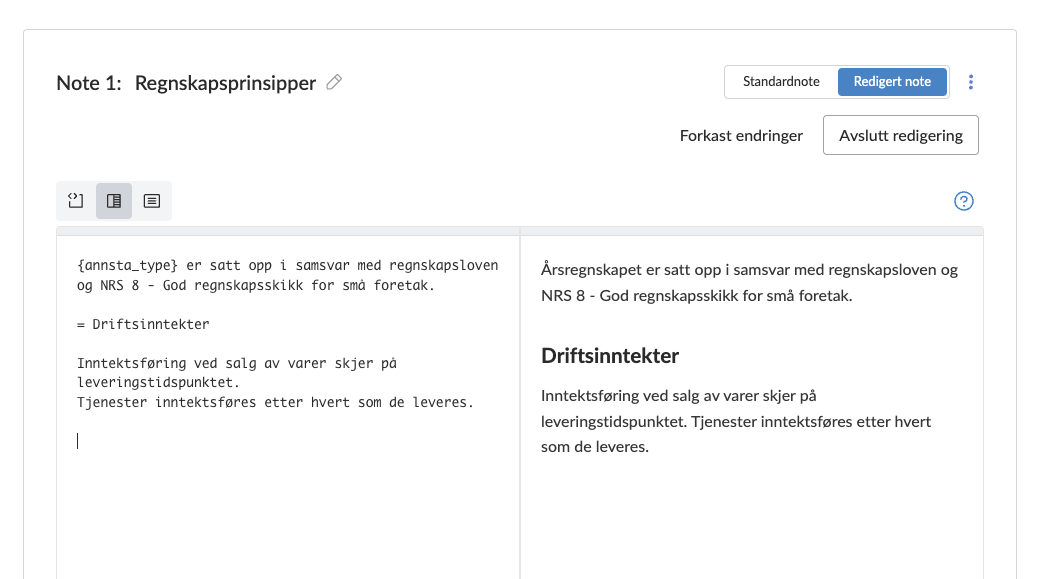
Om variabler i {klammer}
I redigerbare noter vil du kunne se ord i klammer som for eksempel: {annsta_type}.
Asciidoc kaller disse attributter, som er variabler der systemet har reservert plass til å flette inn informasjon, slik du kanskje også har sett i Office-programvare, e-poster og andre systemer.
Noen av variablene kan være navn på ting, andre kan være tallberegninger som hentes fra opplysninger funnet i årsoppgjøret. Som hovedregel skal du la disse stå, da endringer vil føre til at de ikke fungerer slik de skal. Hvis du likevel ønsker å fjerne en attributt, slett den i sin helhet.
Hvordan fungerer formateringen?
Her er et kort eksempel for å illustrere hvordan dette fungerer. Under ser du tekst og tegn:
= Mine notater == Handleliste * Cornflakes * Melk * *Egg* (helst frittgående)
Bruken av tegn kan se rart ut i denne konteksten, men se hva som skjer når du putter det inn i redigeringsfeltet:
Mine notater
Handleliste
- Cornflakes
- Melk
- Egg (helst frittgående)
Tegnene forteller systemet hvordan teksten skal vises. Likhetstegn = betyr overskrift, innramming med *to stjerner* betyr fet skrift, og så videre.
Under følger flere eksempler på formatering. Dette er ikke en komplett oversikt, men viser noen av de vanligste formateringsvalgene.
Overskrifter
= Overskrift 1 == Overskrift 2 === Overskrift 3
Overskrift 1
Overskrift 2
Overskrift 3
Tekst
*Fet tekst* _Tekst i kursiv_ Tekst som er d**elvi**s fet og d__elvi__s i kursiv og *_både fet og i kursiv_*. Enkle linjeskift påvirker ikke hvordan teksten blir vist.
For å begynne på et nytt avsnitt må du bruke to linjeskift.
Fet tekst
Tekst i kursiv
Tekst som er delvis fet og delvis i kursiv og både fet og i kursiv.
Enkle linjeskift påvirker ikke hvordan teksten blir vist.
For å begynne på et nytt avsnitt må du bruke to linjeskift.
Lister
Introduksjon til punktliste med linjeskift etter * Første listeobjekt * Andre listeobjekt ** underobjekt Introduksjon til nummerert liste med linjeskift etter . Første steg . Andre steg .. Understeg
Introduksjon til punktliste med linjeskift etter
- Første listeobjekt
- Andre listeobjekt
- underobjekt
Introduksjon til nummerert liste med linjeskift etter
- Første steg
- Andre steg
- Understeg
Tabeller
[cols="1,1,1", options="header"] |=== |Navn |Alder |By |Ola |34 |Oslo |Kari |28 |Bergen |Per |41 |Trondheim |===
| Navn | Alder | By |
|---|---|---|
| Ola | 34 | Oslo |
| Kari | 28 | Bergen |
| Per | 41 | Trondheim |
En større oversikt kan du finne i Asciidoc-dokumentasjonen.
Slette redigert note
Hvis du vil slette alle endringer som er gjort og gå tilbake til standardnoten, klikker du på treprikks-menyen til høyre for «Rediger note», som på bildet:
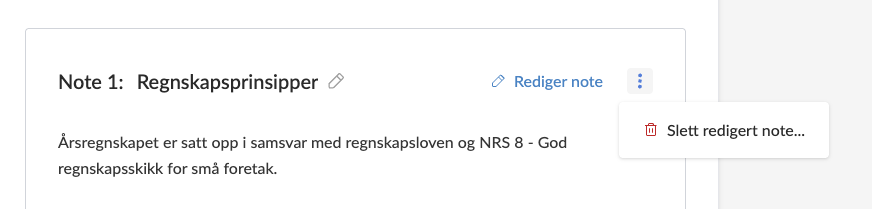
Da vil du gå tilbake til utgangspunktet.
Vanlige formateringsfeil
Det kan gå fort i svingene noen ganger, så hvis du får et uventet resultat mens du redigerer kan det kanskje være en av disse vanlige feilene. Ofte er det indikasjon på at det er et tegn eller et mellomrom på avveie:
- Et innledende mellomrom skaper en «kodeblokk», altså en tekstblokk med innrykk. LØSNING: Sjekk at du ikke har noen mellomrom i begynnelsen av et avsnitt.
- Mellomrom mellom tegn og ord gjør at formatering ikke fungerer, for eksempel * fet skrift * når det burde vært *fet skrift*. LØSNING: Sjekk også her at du ikke har noen mellomrom som ikke skulle vært der. NB! Alt som rammes inn med doble ** eller __ blir uansett fet eller kursiv tekst, uavhengig av om det er mellomrom etter.
- Overskrift vises ikke fordi det mangler mellomrom mellom likhetstegn og teksten. LØSNING: Sjekk at du har skrevet = Overskrift og ikke =Overskrift.



